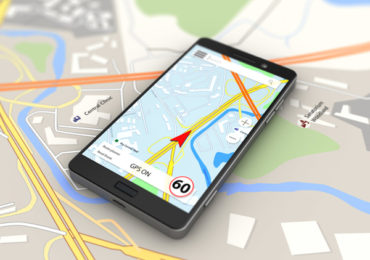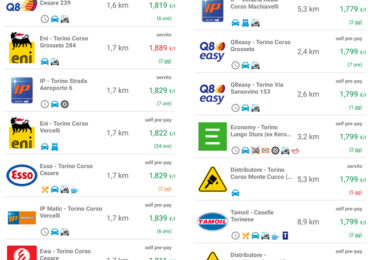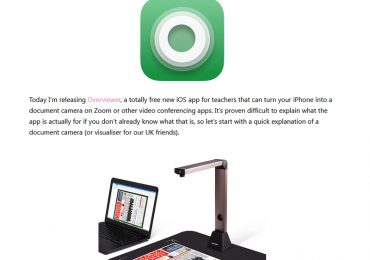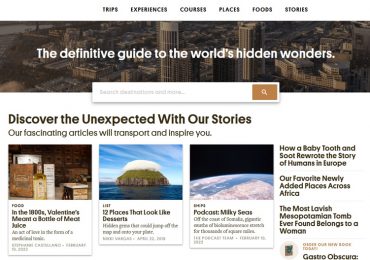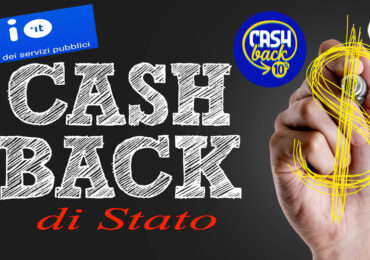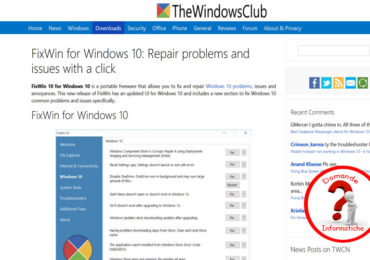Come navigare offline se non possiamo utilizzare la nostra rete dati?
Se siamo abituati a viaggiare utilizzando come navigatore il nostro smartphone anzichè altri strumenti più tradizionali (un navigatore TomTom o una semplice mappa cartacea) potremmo trovarci in difficoltà quando non abbiamo a disposizione una rete dati.

Molte persone utilizzano app per la navigazione (come ad esempio Waze che abbiamo descritto in un articolo dedicato) durante i propri viaggi. Altri invece si avvalgono di servizi popolari come Google Maps o Bing Maps. Con le app per la navigazione e i servizi citati si deve soltanto inserire l’indirizzo di destinazione e poi seguire le indicazioni fornite. Ma cosa fare se viaggiamo in una zona senza copertura di rete? Oppure se siamo all’estero e non vogliamo esaurire velocemente il credito telefonico?
Come navigare offline con Google Maps
Google Maps ci permette di utilizzare le mappe anche offline.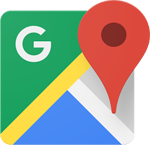 Per farlo è necessario salvare l’area che ci interessa sul proprio dispositivo. Una volta salvata l’area da Google Maps potremo utilizzarla anche in assenza di connessione. Per salvare mappe offline apriamo innanzitutto l’app Google Maps. Effettuiamo la ricerca della località che ci interessa e selezioniamola. Successivamente potremo cliccare sull’icona della freccia verso il basso con la voce SCARICA. A questo punto l’app ci permetterà di salvare l’area interessata sul nostro dispositivo per il successivo utilizzo in assenza di connessione dati
Per farlo è necessario salvare l’area che ci interessa sul proprio dispositivo. Una volta salvata l’area da Google Maps potremo utilizzarla anche in assenza di connessione. Per salvare mappe offline apriamo innanzitutto l’app Google Maps. Effettuiamo la ricerca della località che ci interessa e selezioniamola. Successivamente potremo cliccare sull’icona della freccia verso il basso con la voce SCARICA. A questo punto l’app ci permetterà di salvare l’area interessata sul nostro dispositivo per il successivo utilizzo in assenza di connessione dati
Utilizzare mappe cartacee con Map Puzzle
.Come navigare offline utilizzando mappe cartacee? Ebbene sì, anche se vi sembrerà strano possiamo utilizzare le tradizionali mappe cartacee sul nostro dispositivo. Per farlo dobbiamo utilizzare Map Puzzle, un’utility che ci permette di utilizzare mappe disponibili online come fossero mappe cartacee. Map Puzzle è disponibile gratuitamente per sistemi Windows al sito www.mappuzzle.se. Per prima cosa dobbiamo scaricare il software sul nostro PC. L’utility non necessità di installazione ma può essere avviata direttamente. Una volta avviata avremo a disposizione un’interfaccia ricca di funzioni.
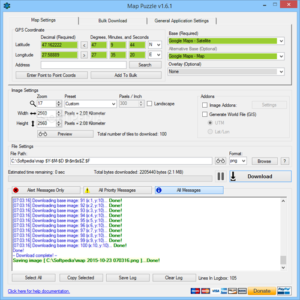
Dal menu a tendina in alto a destra possiamo scegliere la fonte da cui scaricare le mappe. Nei campi in alto a sinistra possiamo invece indicare l’indirizzo (se le conosciamo possiamo inserire direttamente le coordinate). Inserito l’indirizzo clicchiamo sul pulsante Search per ottenerne le coordinate. Cliccando successivamente sul pulsante Preview possiamo verificare se l’indirizzo individuato è corretto. Tramite le funzioni disponibili possiamo modificare le impostazioni della mappa (ingrandimento e dimensione dell’immagine, formato e percorso in cui verrà salvata la mappa). Cliccando infine sul pulsante Download avvieremo il salvataggio della mappa sul nostro PC. successivamente potremo così trasferire il documento salvato sul nostro dispositivo mobile in modo da poter consultare la mappa come fosse una normale mappa cartacea.